Filter Windows 10 SmartScreen vás chrániz aplikácií neoverených vývojárov. Filter je ľahké zavrieť, ak viete, že príslušná aplikácia je bezpečná. Filter SmartScreen zobrazuje rôzne chybové hlásenia, z ktorých väčšina môžete vyriešiť. Zvyčajne je to len potreba ďalších povolení alebo prihlásenia do účtu správcu. To isté sa nedá povedať pre túto aplikáciu sa nedá spustiť vo vašom počítači chyba generovaná filtrom SmartScreen. Povie vám jednoducho kontaktovať vývojára aplikácie a nič iné. Táto chyba sa môže zobraziť pre aplikácie, ktoré sa predtým spustili bez problémov. Tu je postup, ako opraviť chybu tejto aplikácie, ktorá sa nedá spustiť na vašom počítači v systéme Windows 10.
Táto aplikácia sa na vašom počítači nedá spustiť
Táto chyba predstavuje chybu kompatibility. Aplikácia, ktorú sa pokúšate nainštalovať, je nekompatibilná so systémom Windows 10. Táto chyba sa môže zobraziť aj v prípade, ak na spustenie aplikácie vyžaduje špeciálne povolenie, ktoré štandardný používateľ nemá. Táto chyba sa objaví, keď sa pokúsite nainštalovať aplikáciu, nie keď ju spustíte. Ak je už aplikácia vo vašom systéme nainštalovaná, jej spustenie nebude túto chybu generovať. Existujú dva spôsoby, ako to vyriešiť.

Použite svoj účet správcu
Keď sa zobrazí toto chybové hlásenie, nezobrazí samožnosť prihlásiť sa pomocou účtu správcu. Ak nepoužívate účet správcu, prepnite sa naň a skúste aplikáciu nainštalovať znova. Ak problém pretrváva, prejdite na nasledujúce riešenie nižšie.
32-bitová alebo 64-bitová aplikácia
Ak používate 32-bitovú verziu systému Windows10 a pri pokuse o inštaláciu 64-bitovej verzie aplikácie sa zobrazí táto chyba. Podobne, ak sa pokúšate nainštalovať 32-bitovú aplikáciu na 64-bitovú inštaláciu systému Windows, zobrazí sa rovnaká chyba. Je tu skutočne iba jedno riešenie; nájdite správnu verziu aplikácie a nainštalujte ju.
Zakázať SmartScreen
Táto aplikácia sa nedá spustiť na vašom počítači Chyba je náchylná na chybu. Ak ste vyskúšali obe vyššie uvedené riešenia a chyba sa stále zobrazuje, skúste vypnúť obrazovku SmartScreen.
Otvorte aplikáciu Ovládací panel a prejdite do časti Systém a zabezpečenie> Zabezpečenie a údržba. Posuňte zobrazenie nadol a kliknite na položku Zmeniť nastavenia v časti Windows SmartScreen.
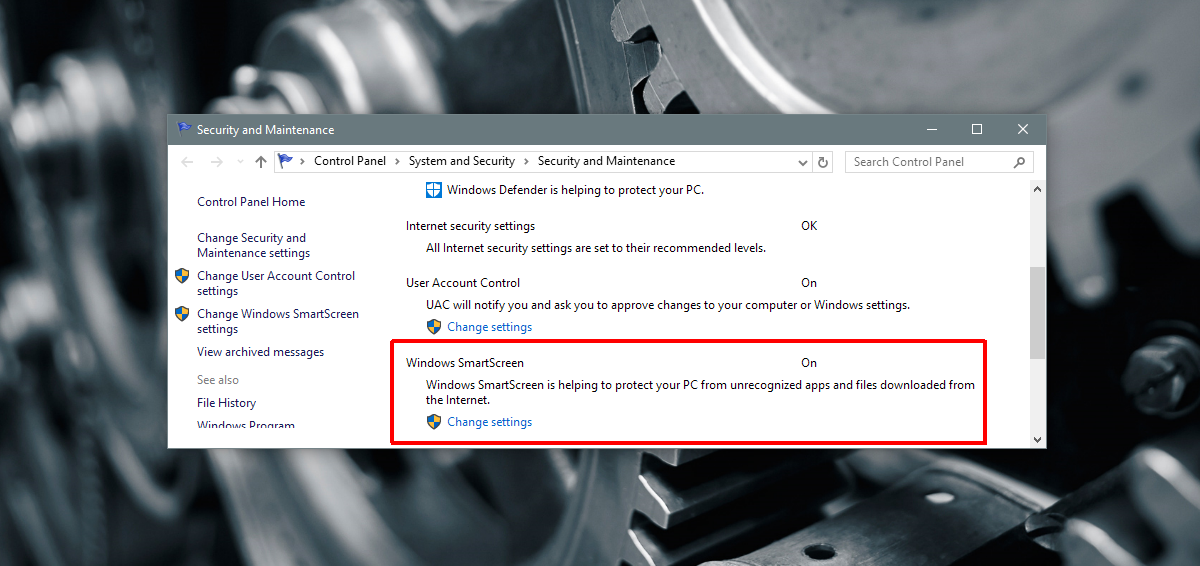
V okne Windows SmartScreen vyberte ikonu„Nerobte nič (vypnite Windows SmartScreen)“. Skúste aplikáciu nainštalovať znova z účtu správcu. Ak sa inštaluje, skontrolujte, či funguje správne. Ak sa inštalácia nepodarí, problém pravdepodobne spočíva v aplikácii.
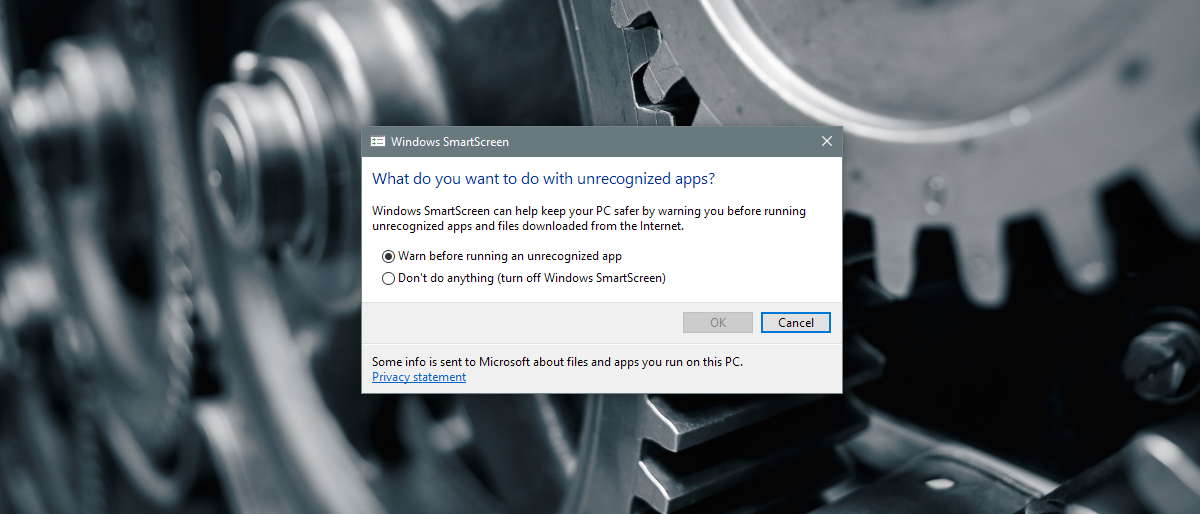
Jediným možným riešením teraz je čakať na aktualizáciupre aplikáciu alebo nájsť alternatívu. Ak vypnutie funkcie SmartScreen fungovalo, po nainštalovaní aplikácie ju znova zapnite. Nikdy nie je dobré nechať svoj systém nechránený.













Komentáre